当启动一个 Microsoft 365 for Mac应用程序时, 如果您反复看到授予密钥链访问权限的提示,那么 Office 可能已被移动到除默认 /Applications 文件夹以外的位置。
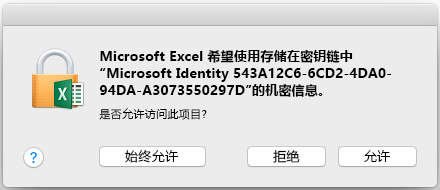
-
出现提示时,选择“始终允许”。 每个应用最多会出现三次此对话。
-
现在此应用程序可成功启动。
注意: 如果意外单击了“拒绝”,请按照以下说明,还原密钥链权限。
还原 Office for Mac 的密钥链许可
如果上述操作无效,则证明 Office 在访问密钥链时可能出现问题,您需还原 Office for Mac 的密钥链许可。 在这些情况下,你会看到:
-
每次启动任何 Office 应用程序时,都会出现密钥链访问提示,即使之前已选择“始终允许”。
-
每次启动任何 Office 应用程序时,都会提示登录 Microsoft 帐户或 Microsoft 365 商业版帐户。
-
登录 Office 应用程序后,会出现“身份验证会话已过期”错误消息。
按照这些说明,还原密钥链权限:
-
退出所有的Microsoft 365 for Mac应用,如 Word、Excel、PowerPoint、Outlook 和 OneNote。
-
在热点中搜索“密钥链”并启动“密钥链访问”应用。
-
选择左上导航窗格中的“登录”密钥链条目,然后从“文件”菜单,选择锁定密钥链“登录”。
-
启动任意 Office 应用,例如 Word。
-
你将收到请求密钥链访问权限的提示。 输入 Mac 管理员帐户密码,并单击“确定”。
-
如果出现提示,请登录到与 Office 关联的帐户。
-
成功登录后,退出此应用程序并再次打开。 此时应能够打开应用且不会再出现任何提示。








